系统:PC
日期:2025-06-13
类别:影音媒体
版本:v8.2.0.312
EDIUS免费版是一款专业强大的非线性视频剪辑软件,该软件同时支持32位以及64位的系统运行环境,并且自带中文操作界面,这款软件是专为广播和后期制作环境而设计,它为用户提供了基于文件工作完善的工作流畅,无论是实时、多轨道、多格式混编、合成、色键、字幕和时间线输出都可以轻松满足你的需求。
edius软件中文版库支持各种视频格式的后期处理,并且自带使用指导手册,无论是新手还是老手都可以很流畅的使用这款剪辑软件,如果你喜欢这款软件赶紧来下载体验吧。
1、更多的表单,更好的工作流程
4K的标清、3D、高清或2424到4Kx2K。几乎所有的格式都在同一个时间轴上,即使是嵌套序列,也可以实时操作。
2、选择优先级:64位和4 K。
EDIUS优化了英特尔酷睿处理器(酷睿i7、酷睿i5、酷睿i3)的快速同步视频功能,大幅提升了MPEG-2和H,264的编码性能。
3、GV资源浏览器
GV资源浏览器是EDIS的新功能,可以轻松管理所有视频、音频和照片素材,是EDIS编辑的便捷工具。
GV资源浏览器具有智能识别功能。
也就是说,当硬盘或读卡器在系统连接中移动时,智能会识别可用的文件类型,并将其显示在素材库中。
1、支持黑色幻灯片设计、矩阵和AJA第三方主板。
2、以混合方式使用从素材-24*24到4K*2K的各种分辨率,通过在同一时间轴上实时转换不同的帧速率来提高编辑效率。
3、它是目前最新的文件格式-仅限SonyXavcam(帧内/长GOP)/Xavcs。松下AVC-Ultra/AVC-帧内4K422和佳能XF-AVC。
4、各种视频格式的源代码编辑,包括索尼XDCAM,松下P2,池上GF,红色,佳能XF和EOS电影格式。
5、目前AVCHD最快的编辑速度可以用于3层以上的实时编辑。
6、多达16个摄像头的多摄像头编辑能力,可实时输出视频。
7、支持增强的MPEG和264/AVC编解码器,支持4K XAVC的高速编码功能,支持4K H和264播放速度的提升。
8、基于第四代英特尔蓝光刻录,架构的优化,支持英特尔快速同步视频的超高速264输出蓝光刻录。
9、64位本地处理,可快速处理大量静止图像文件(JPG、TGA、DPX等),提供更流畅的实时编辑。
10、支持代理模式,提高PC的处理能力,提高生产力。
11、灵活的用户界面,包括无限的视频,音频,字幕和字符轨道。
12、支持立体编辑,内置图像稳定器,可以直接从时间轴为刻录蓝光,制作DVD。
1、首先下载EDIUS PRO8软件包,下载完成后得到exe安装文件,双击exe文件即可安装,先点击点击界面的我接受,然后在点击下面的install开始安装。
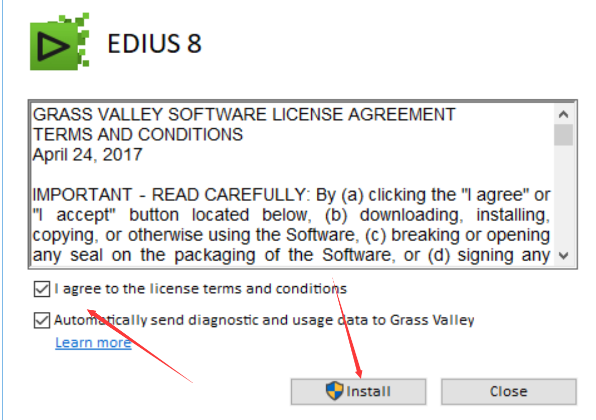
2、接下来进入到下图中的界面,等待下图中的进度条完成后,再点击界面下方的“next”选项。
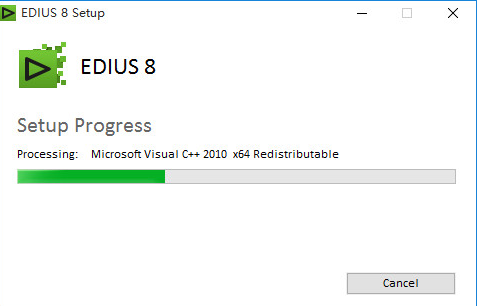
3、我们接下来进入到EDIUS PRO8软件的安装界面,我们点击界面下方的“next”(下一步)。
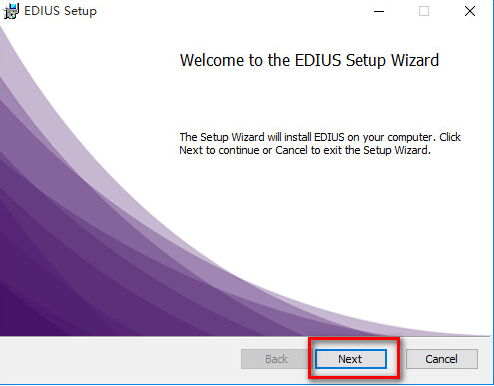
4、进入到EDIUS PRO软件安装位置选择界面,我们可以默认安装到C盘或者点击界面的“change”选项,选择合适的安装位置。
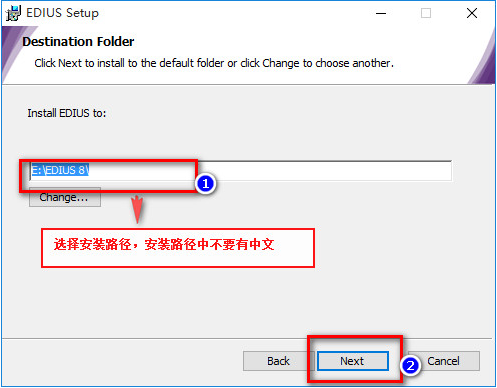
5、进入到EDIUS PRO软件附加选项界面,我们可以将界面中勾选的选项去掉之后,再点击下面的“next”选项。
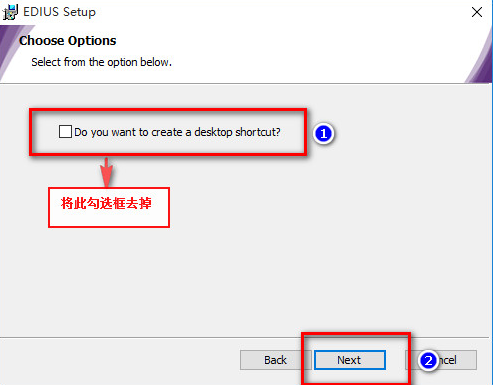
6、进入到EDIUS PRO8软件下图中的界面,跟上步骤一样将勾选的选项去掉之后点击界面下方的下一步。
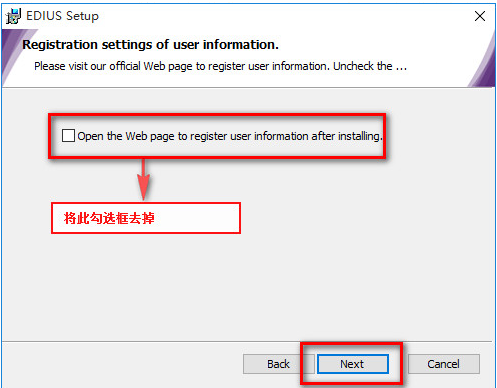
7、进入到EDIUS PRO软件准备安装界面,直接点击界面下方的“install”选项,软件就开始安装了。
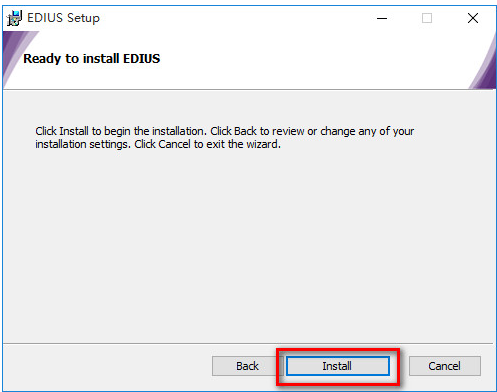
8、EDIUS PRO软件正在安装中,我们需要等待下图中的安装进度条完成,安装速度很快,两到三分钟完成。
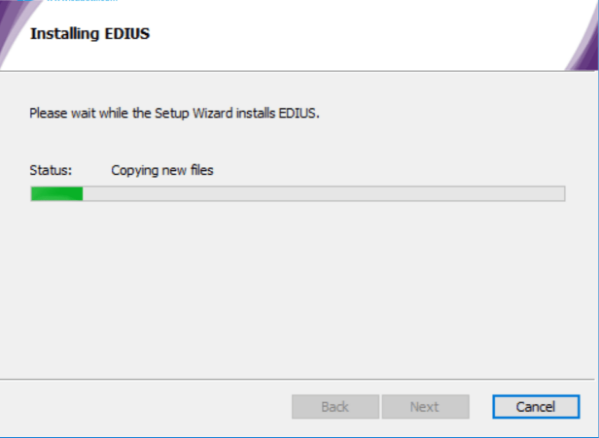
9、EDIUS PRO软件安装完成,点击下方的finish选项就可以关闭安装界面打开软件使用了。
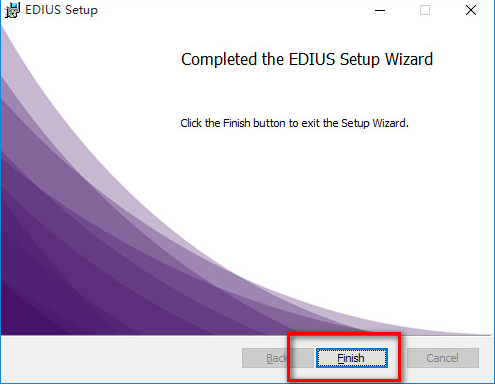
首先,打开EDIUS,扔进你的项目。在大显身手之前,得先选个输出格式。点菜单上的"文件",然后选"导出"。

在导出设定里,你可以玩各种参数,比如分辨率、帧率,还有比特率。别忘了选MP4当输出格式,然后根据你的需求来调整这些设置。
接下来,挑选一个地方存你的输出文件。点"浏览",选个文件夹,给你的作品起个名字,然后点"保存"。
最后,点"开始导出",EDIUS会开始渲染和导出你的项目成MP4视频。这个过程可能要点时间,具体看你的项目有多复杂和你电脑性能如何。
1、导入字幕文件:首先,你需要准备好字幕文件,可以是SRT、SSA、ASS等常见的字幕格式。然后,在EDIUS中打开你的项目,选择要添加字幕的视频轨道,在"文件"菜单中选择"导入",并选择你的字幕文件进行导入。
2、创建字幕轨道:在EDIUS的时间线上,右键单击视频轨道,并选择"添加轨道"。选择"字幕"轨道类型,EDIUS将为你创建一个新的字幕轨道,用于添加和编辑字幕。

3、添加字幕:将字幕文件拖放到字幕轨道上,EDIUS会自动解析字幕文件,并将字幕显示在时间线上的相应位置。你可以通过拖动字幕条目来调整字幕的出现时间和持续时间。
如果你需要在视频中添加多个字幕,只需重复上述步骤即可。另外,我们还可以利用EDIUS的搭档软件雷特字幕进行添加字幕,操作更简单快捷,效果也更加专业。

热门推荐
更多版本

EDIUS精简版589MB影音媒体v8.2.0.312
查看
EDIUS绿色版589MB影音媒体v8.2.0.312
查看
EDIUS9永久破解版589.68MB影音媒体v2023
查看
Edius永久免费版589MB影音媒体v8.2.0.312
查看
EDIUS10中文破解版下载1.01GB影音媒体v10.00
查看相关应用
实时热词
评分及评论
点击星星用来评分